Korábban csak a programozók vagy a webdesignerek használtak több böngészőt ugyanazon a számítógépen, mivel a váratlan hibák és abszurditások elkerülése érdekében minden létező böngészőben tesztelniük kellett projektjeiket. Most a helyzet megváltozott, és a számítógép több böngészője, még egy kezdő felhasználó számára is, mindennapos. Ez a tény könnyen megmagyarázható - elvégre minden ilyen programnak megvannak a maga előnyei és hátrányai.
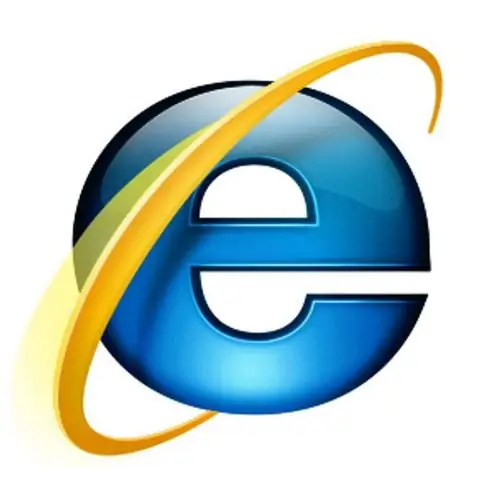
Szükséges
- - Számítógép Windows operációs rendszerrel;
- - Internet Explorer böngésző.
Utasítás
1. lépés
Többféleképpen lehet az Internet Explorert alapértelmezett alkalmazássá tenni. Az egyik legegyszerűbb a szokásos Windows eszközök használata.
2. lépés
A Windows operációs rendszer tartalmaz egy speciális szerkesztőt, amely lehetővé teszi az alapértelmezett programok kiválasztását egy bizonyos típusú fájl megnyitásához vagy bármilyen feladat végrehajtásához. Ez a szerkesztő nem tökéletes, de az alapértelmezett böngészőbeállítást remekül kezeli.
3. lépés
A "Start" menüben kattintson a bal gombbal a "Beállítások" elemre, majd válassza a "Vezérlőpult" lehetőséget. Ezután a következő ablakban kattintson duplán a "Programok hozzáadása vagy eltávolítása" ikonra. Ezt követően kattintson az "Alapértelmezett programok kiválasztása" fülre, és válassza az "Egyéb" lehetőséget, majd keresse meg a listában a szükséges böngészőt. A módosítások mentéséhez kattintson az ablak alján található OK gombra.
4. lépés
A második út maga a program. Ehhez nyissa meg az Internet Explorer böngészőt. Ezután lépjen az "Eszközök" menübe, amelyben válassza az "Internetbeállítások" részt. Az új ablakban lépjen a "Programs" fülre, majd kattintson a "Use as default" gombra.






